Avez-vous déjà découvert qu’après avoir ouvert le Bloc-notes, tout ce que vous tapez écrase le texte existant au lieu d’insérer de nouveaux caractères ? C’est le mode de refrappeet cela peut arriver accidentellement et perturber votre flux de travail. Dans cet article, nous vous expliquerons comment désactiver la refrappe dans le Bloc-notesvertype dans le Bloc-notes sous Windows 11/10 et retour au mode d’insertion normal.
Qu’est-ce que le mode Refrappe du Bloc-notes ?
Overtype est un mode d’édition de texte dans lequel la saisie remplace les caractères directement devant le curseur au lieu d’insérer de nouveaux caractères entre ceux existants. Essentiellement, lorsque vous tapez, il écrase le texte déjà présent, plutôt que de le faire avancer. Bien que le Bloc-notes ne dispose pas d’option directe pour activer ou désactiver le mode de refrappe, il peut être déclenché au niveau du système dans l’application, généralement avec la touche Inser du clavier.
Lancez le Bloc-notes sur votre PC Windows 11 en le recherchant dans le Commencer menu ou en appuyant sur Gagner + Ren tapant « bloc-notes » et en appuyant sur Entrer.
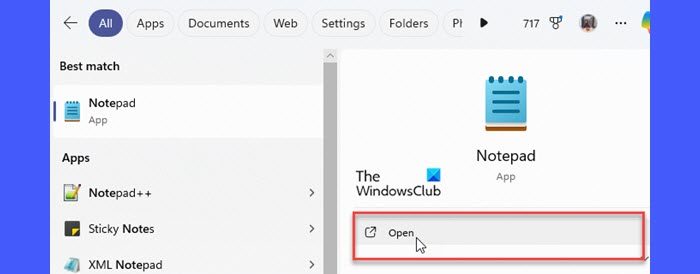
Le Bloc-notes chargera le contenu de votre session précédente, vous permettant de continuer à travailler sans avoir à rouvrir manuellement les fichiers.
Avec la version récente du Bloc-notes sur Windows 11, Microsoft a introduit une nouvelle fonctionnalité d’enregistrement de session qui permet de reprendre extrêmement facilement là où vous vous étiez arrêté. Désormais, chaque fois que vous fermez le Bloc-notes, même sans enregistrer votre fichier, l’application restaurera automatiquement votre contenu non enregistré la prochaine fois que vous l’ouvrirez. Bien que la fonctionnalité soit activée par défaut, vous pouvez choisir de la désactiver pour empêcher le Bloc-notes d’ouvrir les fichiers précédemment ouverts au démarrage.
Comment désactiver la refrappe dans le Bloc-notes sous Windows 11
Déplacez votre souris ou utilisez les touches fléchées pour positionner le curseur à l’endroit où vous souhaitez commencer à taper. C’est ici que de nouveaux personnages seront insérés.
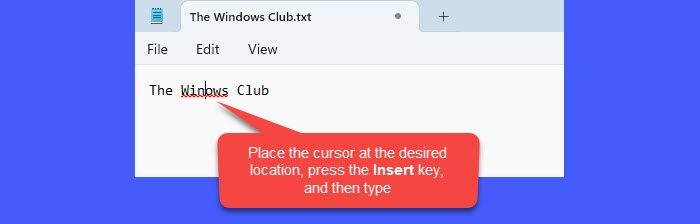
Si votre texte est écrasé, pour désactiver le mode Refrappe dans le Bloc-notes, appuyez simplement sur le bouton Insérer la clé une fois. Cela reviendra au mode Insertion, vous permettant de taper sans remplacer les caractères existants. Vous pouvez maintenant continuer à taper normalement.
C’est tout !
Pourquoi mon texte est-il écrasé dans le Bloc-notes ?
Si votre texte écrase le contenu existant dans le Bloc-notes, cela est probablement dû au mode de remplacement qui est activé lorsque vous appuyez sur la touche Inser. Cette touche permet de basculer entre les modes insertion et remplacement dans de nombreuses applications, y compris le Bloc-notes. Étant donné que la touche Insérer est souvent située à proximité de touches fréquemment utilisées telles que Retour arrière, Supprimer ou Entrée, il est facile de l’appuyer par inadvertance lors de la saisie.
Comment arrêter de taper sur des mots dans le Bloc-notes ?
Pour arrêter de taper des mots dans le Bloc-notes, appuyez simplement sur la touche Inser et vous reviendrez au mode Insertion, où votre texte se comporte normalement. Si vous déclenchez à plusieurs reprises le mode Refrappe, essayez de faire attention à l’emplacement de la touche Inser lors de la frappe.
Lire ensuite : Comment utiliser Explain With Copilot dans le Bloc-notes sous Windows.
